Epson EMP-8200, EMP-8200NL Quick guide [pt]

GUIA DE CONSULTA RÁPIDA
Leia com atenção o Guia do Utilizador antes de utilizar este videoprojector.
ATENÇÃO
Nunca olhe directamente para a
lente com o videoprojector ligado.
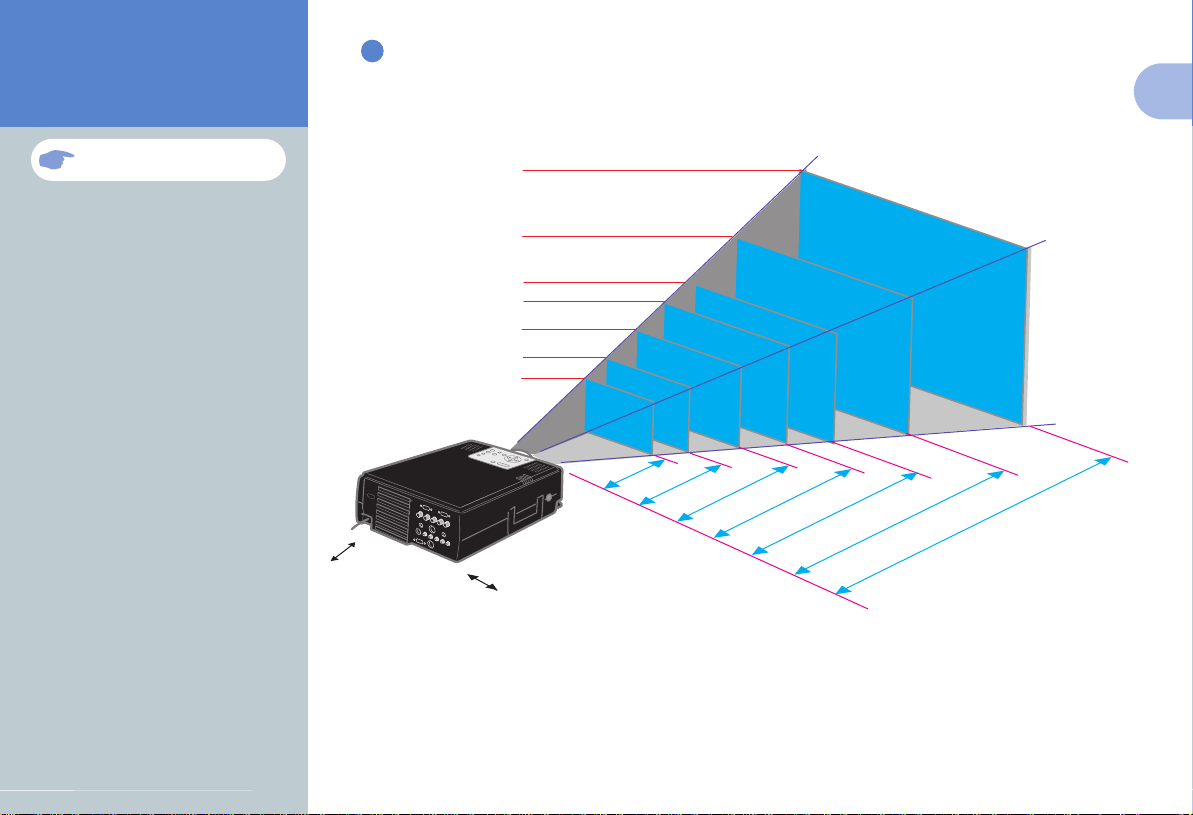
Instalação
Ajuste a distância entre o videoprojector e o ecrã
até obter o tamanho de imagem pretendido.
1
Página 16
do Guia do Utilizador
Tamanho do ecrã
300"
200"
100"
80"
120 X 90
1,1 – 1,4
1,5 – 1,8
160 X 120
60"
40"
30"
20 cm*
* Se instalar o videoprojector junto a uma parede,
deixe um espaço de cerca de 20 cm entre o
videoprojector e a parede.
20 cm*
81 X 61
61 X 46
200 X 150
2,3 – 2,8
3 – 3,8
410 X 300
3,8 – 4,8
610 X 460 (cm)
7,.6 – 9,7
11,4–14,6 m
Distância
de
projecção
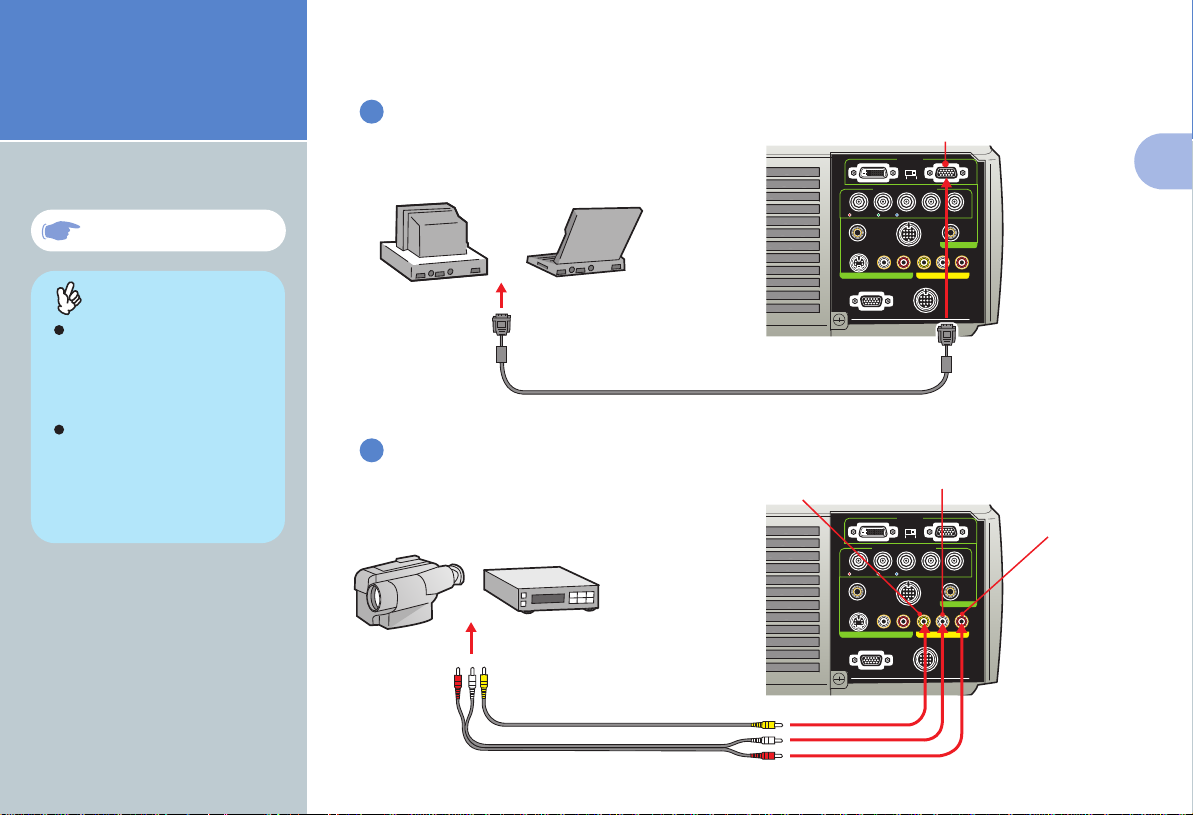
Efectuar
Monitor Out
Stack Out
Computer 2 /
Component Video
Computer 1
Audio
Mouse/Com
S-Video S-Audio/Audio2 L-Audio-RVideo
Remote
R/Cr/Pr B/Cb/Pb H/C Sync V SyncG/Y
Monitor Out
Stack Out
Computer 2 /
Component Video
Computer 1
Audio
Mouse/Com
S-Video S-Audio/Audio2 L-Audio-RVideo
Remote
R/Cr/Pr B/Cb/Pb H/C Sync V SyncG/Y
Ligações
Páginas 18, 28
do Guia do Utilizador
* Desligue o videoprojector e o equipamento antes de os ligar entre si.
Efectuar a ligação a um computador
Porta Computer 1
2
Nota
Consoante a forma da porta do monitor
do computador
efectuar as ligações utilizando o cabo de
computador acessório. Se isso acontecer,
efectue a conversão utilizando um
adaptador disponível no mercado.
Quando pretender ligar dois
computadores, ligue o segundo
computador à porta [Computer2]. Utilize o
cabo de computador (mini D-Sub de 15
pinos/5BNC) fornecido com o
videoprojector para efectuar estas
ligações.
, pode não ser possível
Para a porta do
monitor do
computador
(porta de vídeo)
Efectuar a ligação a uma fonte de vídeo
Para a porta de
saída de áudio L
(branca)
Para a porta de
saída de áudio R
(vermelha)
Cabo de computador (acessório)
Para a porta de saída de
vídeo (amarela)
Cabo de vídeo RCA (acessório)
Cabo de áudio RCA (acessório)
Porta Video (amarela)
Porta Audio L (branca)
Porta Audio R
(vermelha)
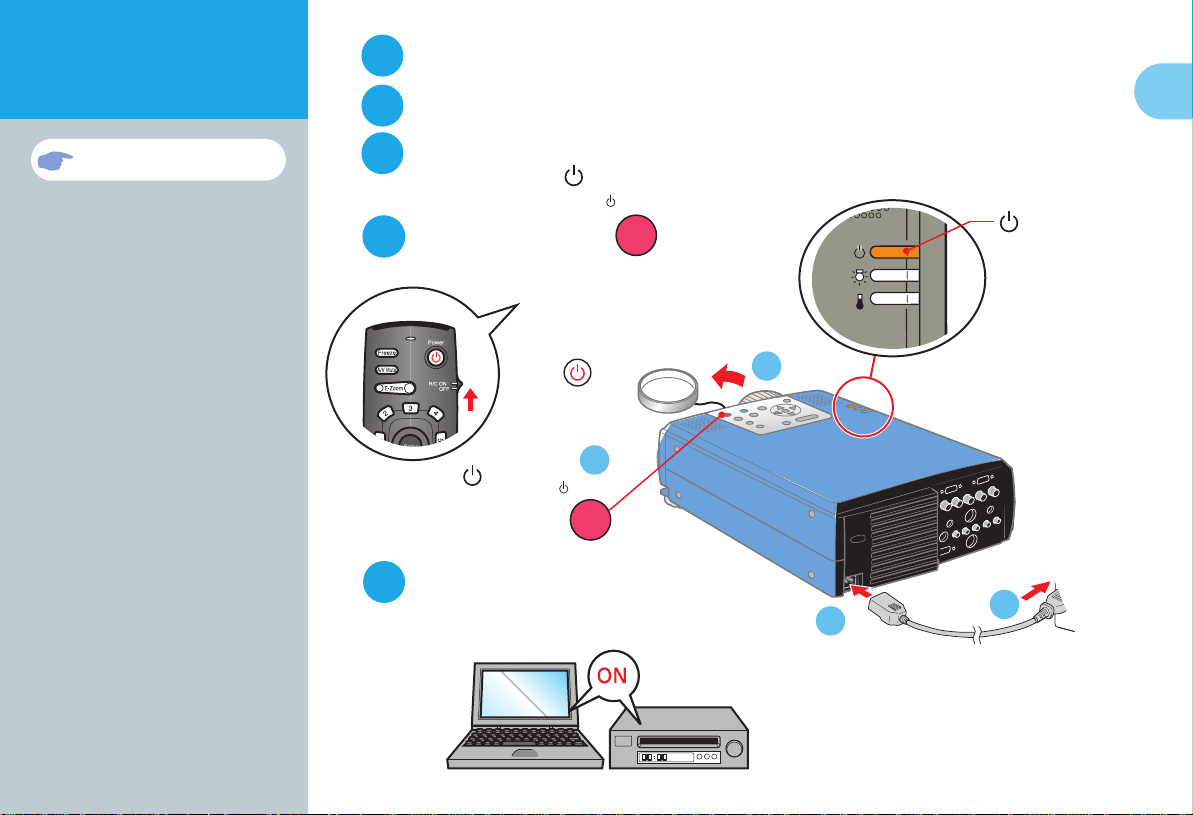
Projecção
Retire a tampa da lente.
1
Ligue o cabo de corrente ao videoprojector.
2
3
Página 31
do Guia do Utilizador
Ligue a outra extremidade do cabo a uma tomada eléctrica.
3
O indicador luminoso acende (cor-de-laranja).
6
4
Pressione o botão para
ligar o videoprojector.
O indicador luminoso fica
intermitente (verde) e a projecção
inicia (processo de aquecimento
em curso).
5
Ligue a fonte de entrada.
Se estiver a utilizar um vídeo, pressione o
botão PLAY.
Power
Se estiver a utilizar o comando à distância,
coloque o interruptor R/C na posição de
activado (ON) e, em seguida, pressione o
Power
botão .
4
Power
1
Indicador luminoso
de funcionamento
3
2
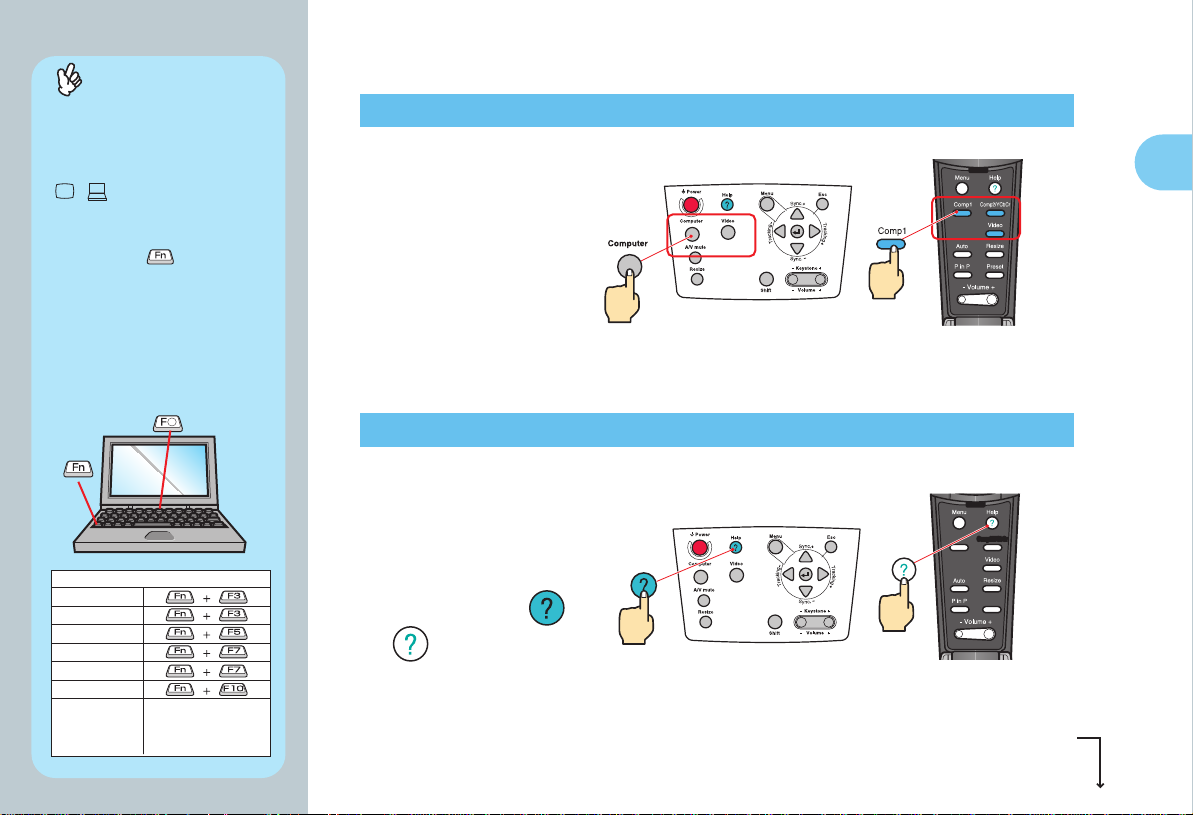
Nota
Se tiver ligado o videoprojector a um
computador portátil ou a um computador
com um monitor LCD, poderá ter de
alterar o destino de saída dos sinais de
vídeo consoante as teclas do computador
( , e outras imagens aparecem
nas teclas do computador) ou as
definições do computador. Normalmente,
é possível alterar o destino de saída se
pressionar a tecla do computador e
uma das teclas de funções.
Após um curto espaço de tempo depois
de ter alterado a fonte, o videoprojector
inicia a projecção. Se tiver alterado a
saída para saída externa, deve utilizar
apenas a saída externa.
Para obter mais informações, consulte a
documentação fornecida com o
computador que está a utilizar.
Se não aparecerem imagens...
Para mudar o sinal
de entrada,
pressione o botão
correspondente à
porta à qual o
Videoprojector
dispositivo está
ligado.
Se ocorrerem outros problemas...
Consulte a ajuda
4
Comando à
distância
Exemplos de alteração de saída
NEC
Panasonic
TOSHIBA
IBM
SONY
FUJITSU
Macintosh
Depois de reiniciar o computador,
altere as definições do monitor e
som do painel de controlo para
activar a função de espelho
(Mirroring).
interactiva.
Help
Pressione o botão
Help
ou e siga as
instruções apresentadas.
Help
Videoprojector
* Consulte a secção “Resolver Problemas”.
Help
Comando à
distância
